Una funzionalità basilare e utile del browser è la possibilità di utilizzare più schede. Puoi aprire tutti i siti web che desideri e passare da uno all'altro con un clic utilizzando le schede.
Spesso il problema è che hai così tante schede aperte che diventano inefficaci. A cosa serve utilizzare più schede del browser web se non puoi selezionare rapidamente quello che desideri quando ne hai bisogno?
Ecco un elenco delle migliori estensioni delle schede di Chrome per risolvere questo problema. Da quelli che elencano le schede verticalmente ad altri che ti consentono di salvare la sessione delle schede, restituisci l'efficacia delle schede al tuo browser Google Chrome.
1. Schede verticali per una visualizzazione elenco
Le schede nella parte superiore della finestra del browser vanno bene, ma non ti consentono di vedere i titoli delle schede quando ne hai molte aperte contemporaneamente. Potresti vedere le favicon per alcuni siti che ti aiutano a riconoscerli, ma non tutti. Che ne dici di una visione diversa?
Le schede verticali sono un'estensione che elenca le tue schede in una barra laterale. Puoi quindi selezionare la scheda a cui desideri passare direttamente.
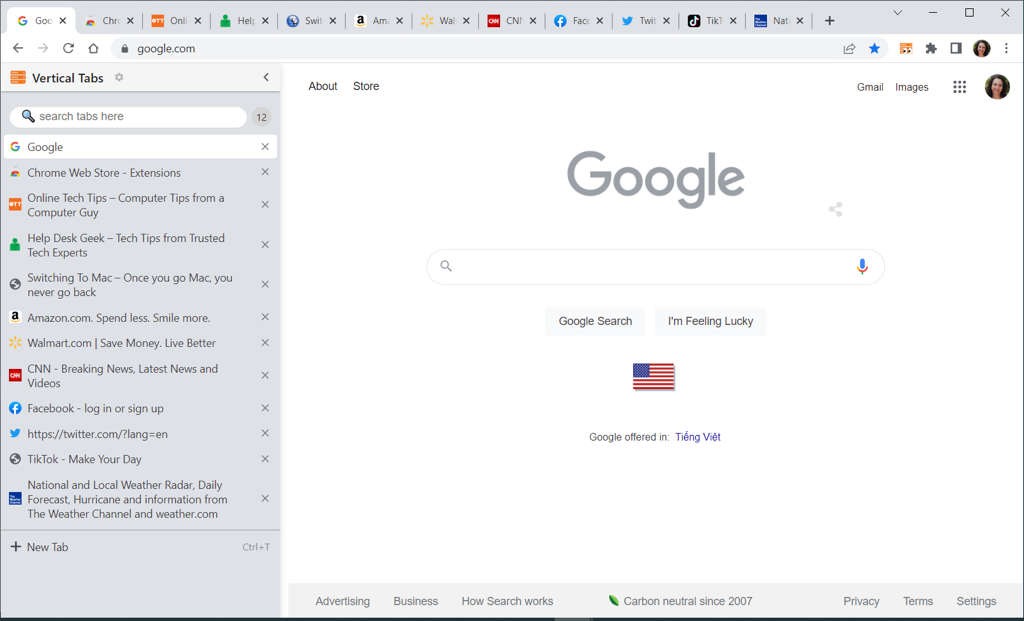
Apri la barra laterale delle schede verticali utilizzando il pulsante della barra degli strumenti, ridimensionala trascinando la freccia, quindi chiudila utilizzando la X in alto a destra al termine.
Vedrai anche una comoda casella di ricerca in alto, il numero di schede aperte e un'opzione per aprire una nuova scheda.
2. Ridimensiona scheda per layout a schermo diviso
Un'altra opzione per visualizzare le schede in modo diverso è Ridimensiona scheda. Puoi visualizzare le schede aperte in una griglia, colonne o righe. Questa è un'opzione conveniente per layout a schermo diviso per i confronti.
Apri le opzioni di layout Ridimensiona scheda utilizzando il pulsante della barra degli strumenti. Quindi, seleziona il layout che desideri utilizzare in alto. Questo apre la scheda attualmente selezionata e quelle a destra.
Puoi scegliere tra un allineamento a sinistra o a destra, utilizzare solo una singola scheda e scegliere il monitor se ne utilizzi più di uno.

Per creare un layout personalizzato, seleziona il segno più e inserisci il numero di righe e colonne nella scheda Fisso . Puoi anche utilizzare la scheda Ridimensionato per scegliere un layout orizzontale o verticale diverso.
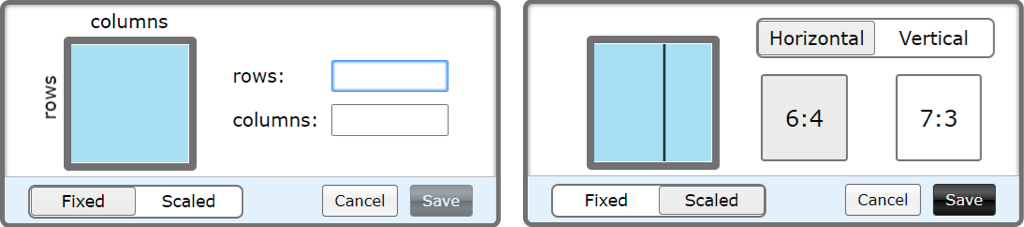
Per tornare alla finestra a scheda singola, seleziona Annulla .
3. 2oTabs per il cambio rapido
.Quando ne hai bisogno passare a una scheda, 2oTabs (20 Tabs) ti offre una finestra pop-up per farlo. Quindi, utilizzando una semplice scorciatoia da tastiera, vedrai tutte le tue schede nel popup e potrai selezionarne una per accedervi direttamente.
Premi Alt + E su Windows o Comando + E su Mac per aprire la finestra di selezione. Quindi seleziona la scheda che desideri visitare.
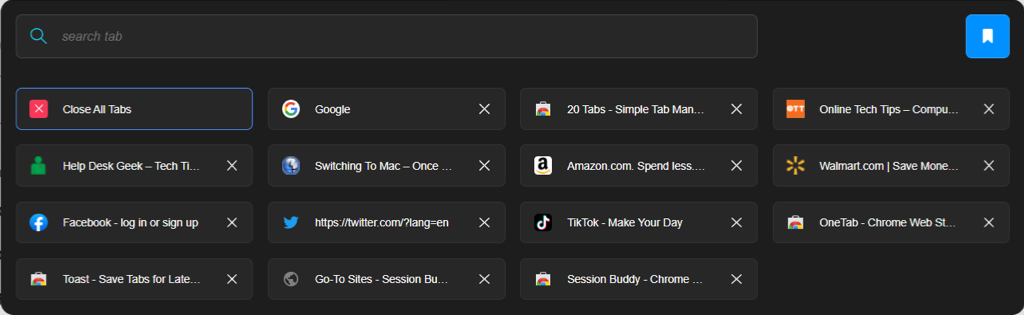
2oTabs offre un'utile casella di ricerca in alto per trovare la scheda necessaria. Utilizzando il pulsante della barra degli strumenti, puoi anche utilizzare l'icona del segnalibro per nominare e salvare il gruppo di schede e accedervi in un secondo momento.
4. Posticipa Tabby per la riapertura automatica delle schede
Forse hai una scheda che non stai utilizzando in questo momento, ma sai che ti servirà in seguito. Inserisci Snooze Tabby. Con questo componente aggiuntivo, puoi chiudere una scheda e riaprirla automaticamente per un tempo impostato.
Scegli la scheda che desideri posticipare e seleziona il pulsante Posticipa Tabby nella barra degli strumenti. Puoi quindi scegliere un orario veloce come più tardi oggi, domani o lunedì prossimo oppure impostare una data e un'ora personalizzate.
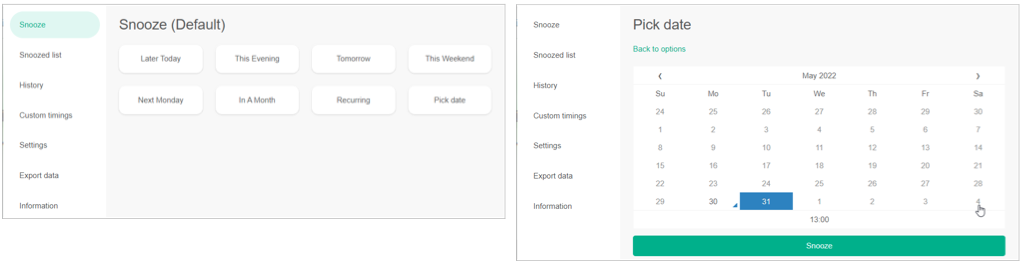
Vedrai la scheda chiudersi e riaprirsi magicamente nella data e nell'ora scelte.
Puoi anche visualizzare l'elenco posticipato, modificare o eliminare un posticipo, vedere la cronologia delle riaperture, impostare orari personalizzati ed esportare i dati.
5. OneTab per ridurre il disordine e risparmiare memoria
Quando sono aperte molte schede, potresti notare un rallentamento nella tua esperienza di navigazione. Utilizzando OneTab, puoi spostare tutte le schede in un modulo di elenco, riducendo il disordine delle schede e diminuendone il carico sulla CPU contemporaneamente.
Seleziona il pulsante OneTab nella barra degli strumenti e vedrai le tue schede chiudersi e apparire in un elenco su un'unica scheda. Puoi quindi selezionare quella che ti serve per aprirla o ripristinare tutte le schede, se necessario.
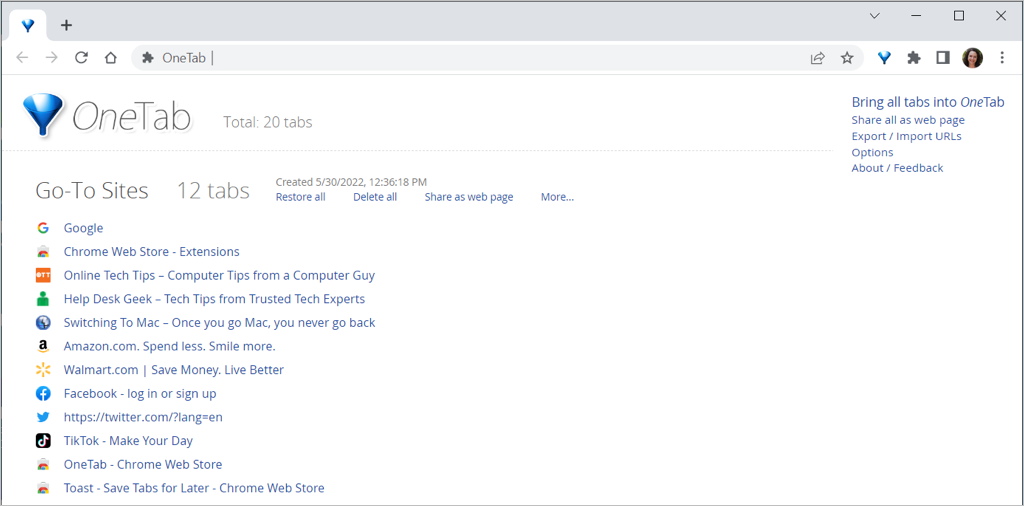
Inoltre, puoi condividere le schede salvate come pagina web e scansionare il codice QR sul tuo dispositivo mobile. Per conservare l'elenco dei siti più a lungo, assegnagli un nome, bloccalo e applica una stella per un accesso facile e veloce.
6. Compagno di sessione per salvare i gruppi di schede
Se desideri avere salva le schede aperte accesso in qualsiasi momento, dai un'occhiata a Session Buddy. Similmente a OneTab, puoi dare un nome al tuo gruppo di schede e riaprirle tutte o solo una.
Seleziona il pulsante Session Buddy nella barra degli strumenti. Le tue schede rimarranno aperte e compilate in un elenco in un'unica scheda. Questo lo rende uno strumento utile per la ricerca perché puoi riaprire i tuoi siti in qualsiasi momento..
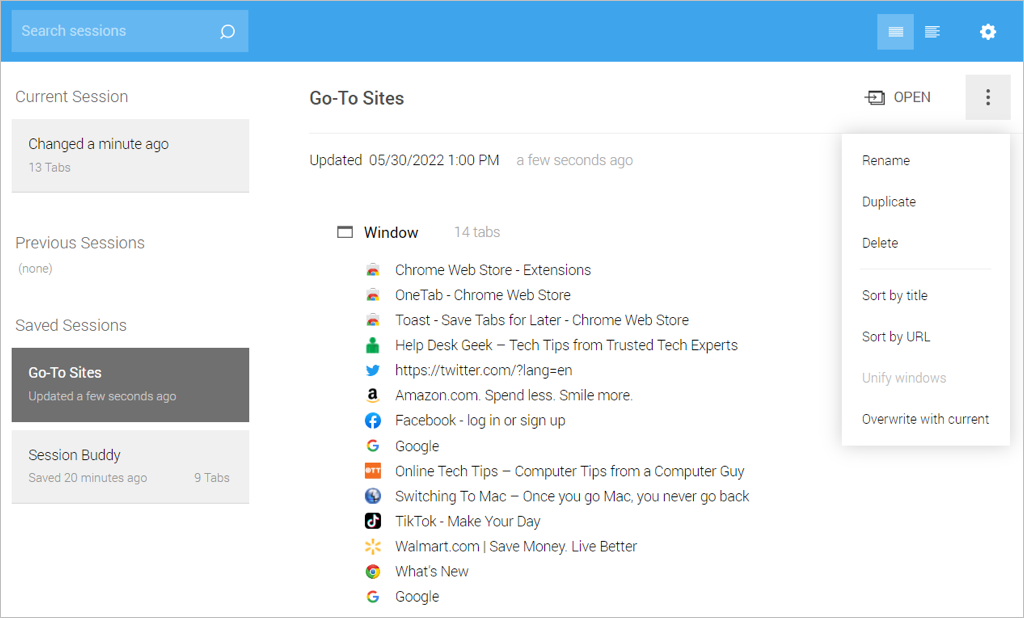
Utilizza i tre punti in alto a destra per ordinare l'elenco in base al titolo del sito o all'URL. Rimuovi un sito dall'elenco con la X a sinistra. Puoi anche duplicare l'elenco e unificare più sessioni.
Per ulteriori informazioni, con Session Buddy puoi importare, esportare ed eseguire il backup delle sessioni, nonché personalizzare le impostazioni per l'aspetto, il filtro e il comportamento generale.
7. Gestione schede Plus per la gestione completa delle schede
Se stai cercando una soluzione completa per la gestione delle schede, Tab Manager Plus per Chrome fa al caso tuo.
Seleziona il pulsante Tab Manager Plus nella barra degli strumenti e goditi le sue funzionalità utili e complete.
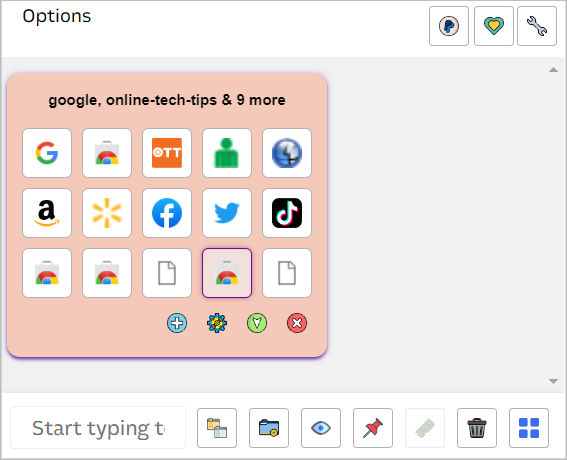
La gestione delle schede non deve richiedere molto lavoro. Con queste migliori estensioni delle schede di Chrome, puoi salvare, cercare, ordinare, cambiare e visualizzare le schede che ti servono.
Ci pensiamo noi se desideri anche le migliori estensioni di Google Chrome per Editor PDF o selettori di colore,